- Тип техники
- Бренд
Просмотр инструкции МФУ (многофункционального устройства) Brother MFC-8520DN, страница 133
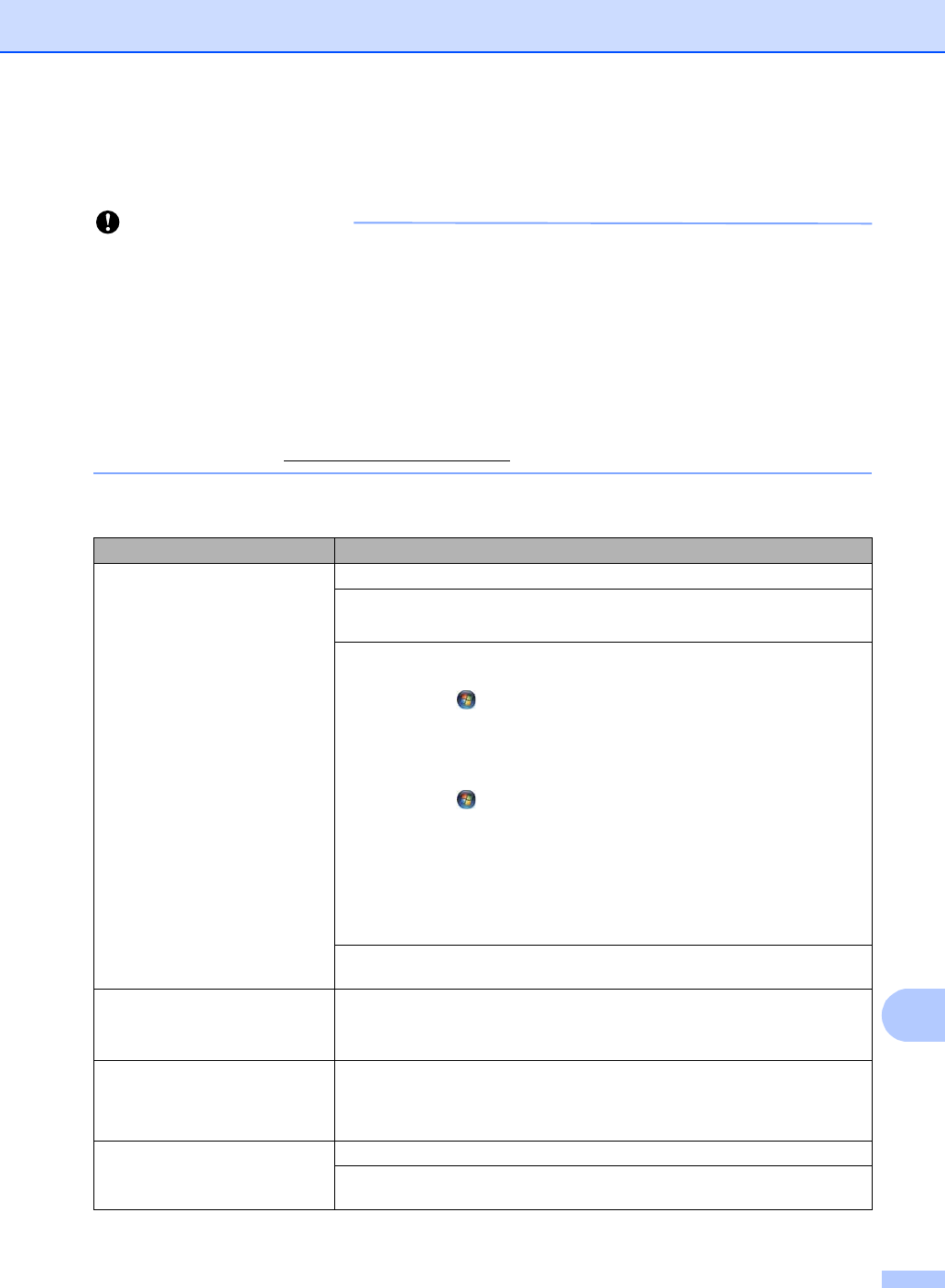
Устранение неисправностей
123
B
Если возникли проблемы с устройством B
Важная информация
• Для получения технической поддержки необходимо звонить в страну, в которой
устройство было приобретено. Вызовы должны исходить из этой страны.
• Если вы считаете, что при работе с устройством возникла проблема, воспользуйтесь
приведенной ниже таблицей и выполните указанные в ней действия. Большинство
неисправностей можно устранить самостоятельно.
• Если необходима дополнительная помощь, на веб-са
йте Brother Solutions Center можно
найти самые последние ответы на часто задаваемые вопросы и советы по поиску и
устранению неисправностей.
Посетите веб-сайт http://solutions.brother.com/
.
Проблемы с печатью
Проблемы Рекомендации
Не выполняется печать. Проверьте, что установлен и выбран правильный драйвер принтера.
Убедитесь, что на ЖК-дисплее не отображается сообщение об ошибке.
См. Сообщения об ошибках и сообщения обслуживания uu стр.99.
Убедитесь, что этот аппарат подключен к сети:
(Windows
®
7 и Windows Server
®
2008 R2)
Нажмите кнопку (Пуск), а затем Устройства и принтеры. Щелкните
правой кнопкой мыши Brother MFC-XXXX Printer и выберите
Просмотр очереди печати. Нажмите Принтер в строке меню. Убедитесь,
что флажок Работать автономно снят.
(Windows Vista
®
и Windows Server
®
2008)
Нажмите кнопку (Пуск), Панель управления, Оборудование и звук,
затем Принтеры. Щелкните правой кнопкой мыши
Brother MFC-XXXX Printer. Убедитесь, что флажок Отложенная печать
снят.
(Windows
®
XP и Windows Server
®
2003)
Нажмите кнопку пуск и выберите Принтеры и факсы. Щелкните правой
кнопкой мыши Brother MFC-XXXX Printer. Убедитесь в том, что флажок
Отложенная печать снят.
Обратитесь к администратору и проверьте настройки блокировки функции
безопасности.
Устройство не печатает или
остановило печать.
Нажмите Стоп/Выход.
Аппарат отменит задание печати и удалит его из памяти. Возможно,
материалы будут напечатаны не полностью.
Ве
рхние или нижние
колонтитулы отображаются при
просмотре документа на экране,
но отсутствуют в распечатке.
В верхней и нижней части страницы имеется непечатаемая область.
Скорректируйте размеры верхнего и нижнего полей в документе.
См. Недоступные для сканирования и печати зоны uu стр.17.
Устройство начинает печать
самопроизвольно или печатает
бессмысленный текст.
Нажмите кнопку Стоп/Вы
ход для отмены задания печати.
Проверьте настройки приложения и убедитесь, что оно правильно
настроено для работы с устройством.
Ваш отзыв будет первым



